网友伤口提问:cdr凹凸字怎么做
在CDR中如何制作出凹凸文字效果呢?接下来,就为各位同学们讲解利用CDR制作出凹凸文字效果的具体步骤。
1、首先输入文字。 选择字体,填充颜色,(感觉边缘比较厚点的字体好看点)其他的也行,然后ctrl+k打散文字成一个个的了。

2、选择交互式立体画工具,向右上角拉,随便怎么拉,会拉模糊的,但不要紧
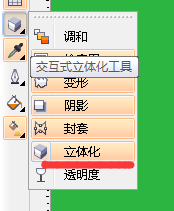
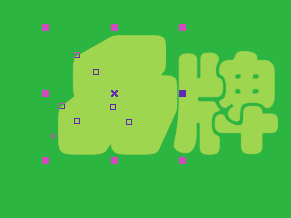
3、选择斜角修饰边工具里面的打上勾,设置一下数值,可以自己调着试试。然后就不会模糊了。
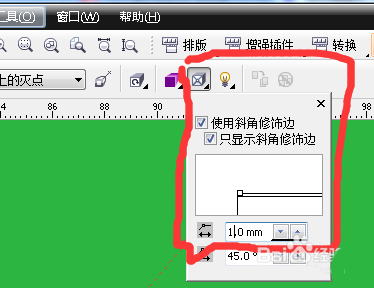
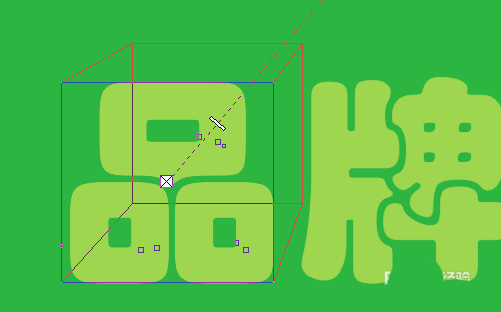
4、此时还看不出效果,因为我们没有设置光,设置光在如图所示的位置,凸起的字需要将光源设置在如图箭头的位置(鼠标拖动即可)
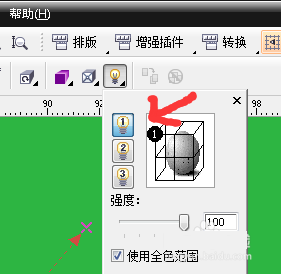
5、同样设置凹陷的字体,光源需要在右下角,如图所示箭头的位置即可。做出来的效果如图,效果做的不是很好,哎,大致思路原理是这样的,和大家分享下。
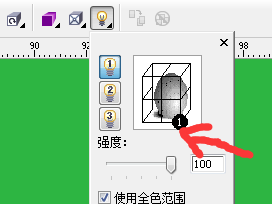

上文就是利用CDR制作出凹凸文字效果的具体步骤,你们都学会了吗?
关于《利用CDR制作出凹凸文字效果的具体步骤》相关问题的解答卿尘小编就为大家介绍到这里了。如需了解其他软件使用问题,请持续关注国旅手游网软件教程栏目。
![苹果手机出现白屏怎么办[苹果手机出现白屏怎么回事]](http://img.citshb.com/uploads/article/20230514/64607b6e169d6.jpg)
![如何更新小米应用商店[小米应用商店软件更新]](http://img.citshb.com/uploads/article/20230514/6460678a2b7ef.jpg)
![oppo怎么设置自动免提[oppor17免提键怎么设置]](http://img.citshb.com/uploads/article/20230514/646040779be96.jpg)
![oppor17怎么调桌面图标大小[oppor17怎么调图标大小]](http://img.citshb.com/uploads/article/20230514/64603cf2ec4f8.jpg)
![vivo手机设置一键锁屏的具体操作步骤[vivo手机设置一键锁屏的具体操作步骤是什么]](http://img.citshb.com/uploads/article/20230514/6460368b1e1d4.jpg)
![金舟pdf编辑器会员多少钱一个[金舟pdf编辑器会员多少钱一年]](http://img.citshb.com/uploads/article/20230714/64b122ff03be3.jpg)
![金舟pdf编辑器怎么显示网格线条[金舟pdf编辑器使用]](http://img.citshb.com/uploads/article/20230608/6481acb91ee6e.jpg)
![金舟pdf编辑器怎么使用快照功能[金舟pdf编辑器怎么使用快照功能]](http://img.citshb.com/uploads/article/20230608/6481acb36e660.jpg)
![金舟pdf编辑器在pdf中添加复选框步骤[金舟pdf编辑器在pdf中添加复选框步骤是什么]](http://img.citshb.com/uploads/article/20230608/6481ac8e517e4.jpg)
![金舟pdf编辑器使用[金舟pdf编辑器怎么修改文字]](http://img.citshb.com/uploads/article/20230608/6481ac869c988.jpg)



